WordPress WooCommerce로 온라인 상점을 구축하는 방법은 무엇입니까?
게시 됨: 2022-05-16WordPress로 온라인 상점을 구축할 계획이지만 어디서부터 시작해야 할지 모르십니까? WordPress 전자 상거래 웹 사이트를 구축하는 방법이 궁금하십니까? 그런 다음이 WordPress WooCommerce 자습서는 당신을 위한 것입니다.
Statista에서 제공한 데이터에 따르면 전자 상거래 시장 수익은 빠르게 성장하고 있으며 2022년에는 4조 1500억 달러에 이를 것으로 예상됩니다.
전자 상거래 상점의 인기가 높아지는 것은 물리적 위치를 설정하지 않고 다양한 제품을 쉽게 판매할 수 있기 때문입니다. 또한 온라인 상점을 마음껏 디자인할 수 있는 완전한 자유도 얻을 수 있습니다.
따라서 이 자습서에서는 WooCommerce 및 WordPress를 사용하여 Amazon 또는 eBay만큼 성공적인 온라인 상점을 구축하는 방법을 보여줍니다. 따라서 우리 기사를 끝까지 읽으십시오.
A. WordPress와 WooCommerce로 온라인 스토어를 구축하는 이유는 무엇입니까?
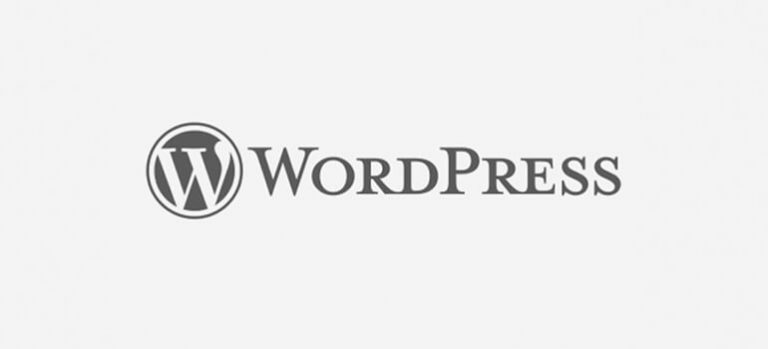
WordPress는 비용 없이 모든 유형의 웹사이트를 만들 수 있는 인기 있는 웹사이트 구축 플랫폼입니다. 가장 좋은 부분? 이 플랫폼은 모든 사람에게 적합합니다. 예, 코딩 기술이 전혀 없는 초보자도 가능합니다. 이것이 오늘날 모든 웹사이트의 약 42.9%에서 이 플랫폼을 사용하는 이유입니다.
또한 WordPress에는 온라인 상점 전용으로 설계된 여러 전자 상거래 테마 및 플러그인이 함께 제공됩니다. 따라서 군중에서 눈에 띄는 WordPress의 전자 상거래 사이트를 쉽게 만들 수 있도록 지원하는 수많은 사용자 지정 옵션과 기능을 얻을 수 있습니다.
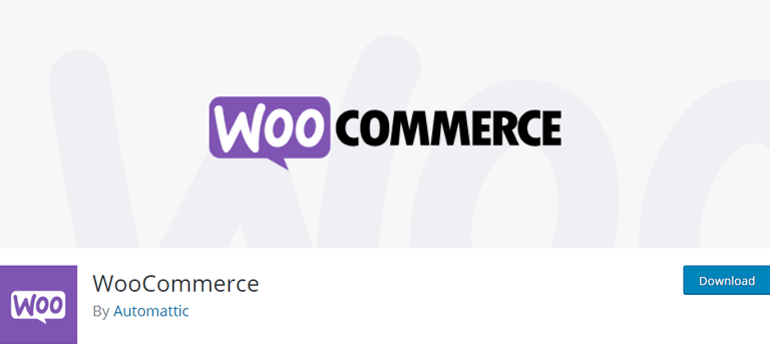
반면 WooCommerce는 온라인 상점을 자유롭게 설정할 수 있는 인기 있는 WordPress 플러그인입니다. 사용이 매우 간편하며 온라인 상점을 시작하는 데 필요한 모든 기능이 함께 제공됩니다. 필요에 따라 상점을 사용자 정의할 수 있는 고도로 사용자 정의 가능한 전자 상거래 플랫폼입니다.
플러그인을 사용하면 신발, 옷, 보석 등과 같은 실제 제품이나 eBook, 소프트웨어 등과 같은 디지털 제품을 번거로움 없이 판매할 수 있습니다. 또한 다른 WooCommerce 확장 및 테마와 호환되어 전자 상거래 상점의 기능을 확장합니다.
따라서 성공적인 전자 상거래 웹 사이트를 설정하는 데 WordPress 및 WooCommerce와 같은 무료 및 오픈 소스 플랫폼보다 더 나은 옵션은 없습니다.
B. WordPress와 WooCommerce로 온라인 상점을 구축하는 방법은 무엇입니까? (단계별)
이제 WordPress 및 WooCommerce를 사용하여 온라인 상점을 구축하는 단계별 가이드를 안내할 시간입니다. 준비 되었나요? 시작하자!
1단계. 도메인 이름 및 웹 호스팅 구매
WooCommerce 스토어를 시작하기 전에 가장 먼저 해야 할 일은 도메인 이름과 웹 호스팅을 구매하는 것입니다.
도메인 이름은 사용자가 온라인에서 귀하를 알아볼 수 있는 웹사이트의 고유한 이름입니다. 예를 들어, 당사 웹사이트의 도메인 이름은 wpeverest.com입니다. 마찬가지로 yahoo.com, amazon.com, google.com은 도메인 이름의 다른 예입니다.
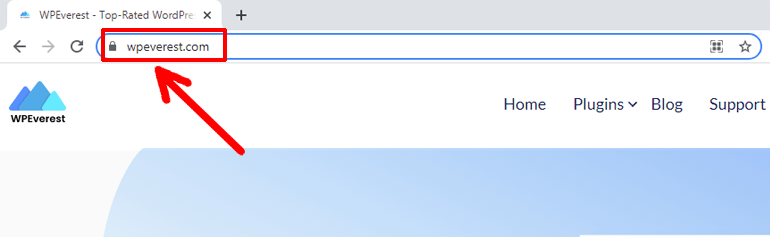
자, 그럼 웹호스팅이 무엇인지 궁금하시죠? 웹 호스팅은 모든 웹 사이트 파일을 수용하기 위해 웹에서 임대하는 공간입니다. 웹 호스팅을 구매하고 가입할 때만 사용자가 웹사이트에 액세스할 수 있습니다.
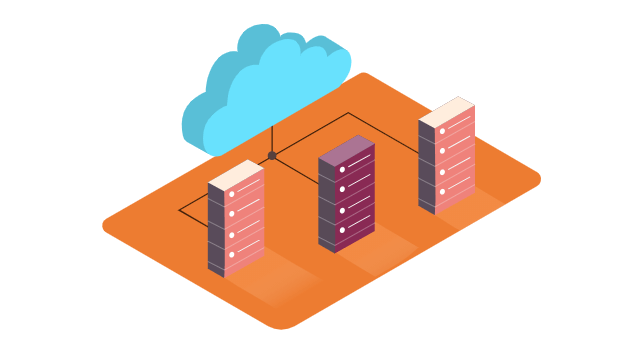
또한 웹 사이트가 SSL 인증을 받았는지 확인해야 합니다. 귀하의 웹 사이트가 안전하다는 증거로 사용자에게 작동합니다. 따라서 고객이 체크아웃 시 신용 카드 및 기타 민감한 정보를 입력해야 하므로 전자 상거래 웹사이트에 SSL 인증이 필수입니다.
그동안 도메인 이름과 웹호스팅 구매의 필요성에 대해 이야기했습니다. 따라서 좋은 도메인과 호스팅을 선택하기 위해 구현할 수 있는 몇 가지 유용한 팁과 트릭이 있습니다.
완벽한 도메인 이름 선택
완벽한 도메인 이름은 웹사이트의 목적을 반영하는 것입니다. 또한 잠재 고객이 기억할 수 있을 만큼 눈에 잘 띄어야 합니다.
웹사이트의 고유한 도메인 이름을 선택할 때 고려해야 할 다른 사항은 다음과 같습니다.
- 짧고 간단하며 기억하기 쉬움: 도메인 이름이 눈에 띄기 위해 복잡할 필요는 없습니다. 대신 잠재 고객이 쉽게 기억할 수 있도록 짧고 간단해야 합니다.
- 저작권 침해 문제 가 있는 도메인 방지: 번거로운 저작권 문제를 피하기 위해 도메인 이름이 고유하고 다른 기존 브랜드와 유사하지 않은지 확인해야 합니다.
- 적절한 도메인 이름 확장자 사용: 상업용 .com, 비즈니스용 .biz, 교육용 .edu 등과 같은 여러 도메인 확장자를 찾을 수 있습니다. 따라서 웹사이트의 목적에 이상적인 것을 선택해야 합니다.
- 블로그 이름 생성 도구 의 도움 받기: 어디서부터 시작해야 할지 혼란스럽다면 블로그 이름 생성 도구(도메인 휠, Panabee 등)가 도움이 될 수 있습니다. 이러한 도구는 입력한 키워드에 대한 고유한 아이디어를 제공하여 웹사이트를 위한 훌륭한 도메인을 제공합니다.
올바른 웹 호스팅 선택
완벽한 도메인 이름을 선택하는 것 외에도 WordPress 전자 상거래 웹 사이트를 구축하려면 올바른 웹 호스팅을 선택해야 합니다. 전자 상거래 사이트에 대한 호스팅 서비스를 선택할 때 다음 요소를 주의 깊게 조사해야 합니다.
- 속도: 좋은 사이트 속도는 좋은 사용자 경험을 제공하는 열쇠입니다. 또한 웹 사이트의 SEO(검색 엔진 최적화)에 직접적인 영향을 미칩니다. 따라서 서버 속도가 빠른 호스팅을 선택해야 합니다.
- 가동 시간: 가동 시간은 사이트가 서버 장애 없이 가동되거나 작동하는 비율로 표현된 시간을 의미합니다. 가동 시간이 좋은 웹 호스팅을 선택하면 사용자가 연중무휴로 사이트를 사용할 수 있습니다.
- 기능: 여기에서 WordPress WooCommerce 사이트를 설정 중이므로 온라인 상점을 쉽게 설정하려면 강력한 전자 상거래 기능이 포함된 WooCommerce 호스팅 계획을 선택해야 합니다.
- 보안: 해커, 악성 네트워크 및 기타 보안 공격으로부터 웹사이트를 보호하려면 강력한 보안을 갖춘 웹 호스팅 서비스를 사용하는 것이 좋습니다.
- 고객 서비스: 때때로 귀하의 웹사이트에 문제가 발생할 수 있습니다. 이 때 문제를 신속하게 해결하려면 호스팅 제공업체의 친절하고 안정적인 지원이 필요합니다. 따라서 선택한 호스팅에 좋은 고객 서비스가 있는지 확인하십시오.
선택할 수 있는 최고의 WooCommerce 웹 호스팅 서비스는 다음과 같습니다.
- Bluehost: $15.95/월부터 시작합니다. 표준 WooCommerce 호스팅 계획의 경우
- SiteGround: $3.99/월부터 시작합니다. 스타트업 WooCommerce 호스팅 계획을 위해
- DreamHost: $16.95/월부터 시작합니다. DreamPress WooCommerce 호스팅 계획
전자상거래 웹사이트를 위한 웹 호스팅 서비스 구매
이 WooCommerce 자습서에서는 Bluehost를 사용하여 전자 상거래 웹 사이트용 웹 호스팅을 구매하는 방법을 보여줍니다.
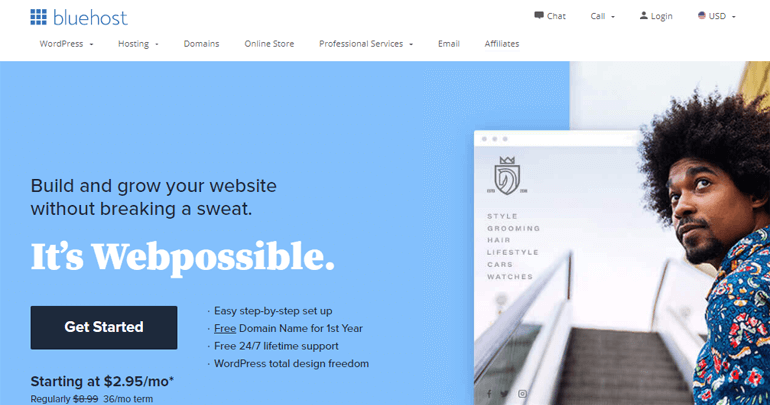
Bluehost는 WordPress.org에서 공식적으로 추천하는 인기 있는 호스팅 서비스 제공업체입니다. 또한 WooCommerce 사이트 전용으로 구축된 호스팅 서비스가 함께 제공됩니다. 따라서 WooCommerce 기능의 장점을 최대한 활용하여 성공적인 온라인 상점을 설정할 수 있습니다.
무엇보다 호스팅 서비스와 함께 무료 도메인 이름과 SSL 인증서를 제공합니다. 따라서 도메인 이름과 SSL 인증서를 별도로 구입할 필요가 없습니다.
먼저 Bluehost WooCommerce 호스팅 페이지를 방문하여 스토어 시작 버튼을 클릭합니다.
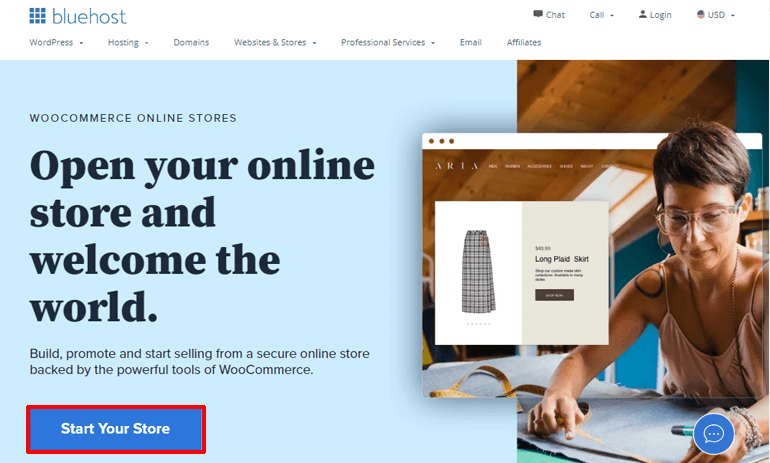
두 가지 WooCommerce 호스팅 가격표가 표시됩니다. Standard 플랜 은 이제 막 온라인 상점을 시작하는 초보자에게 적합한 선택입니다. 반대로 프리미엄 플랜 은 온라인 상점을 확장하려는 사람들에게 적합합니다. 이제 더 진행하려면 계획을 선택하세요.
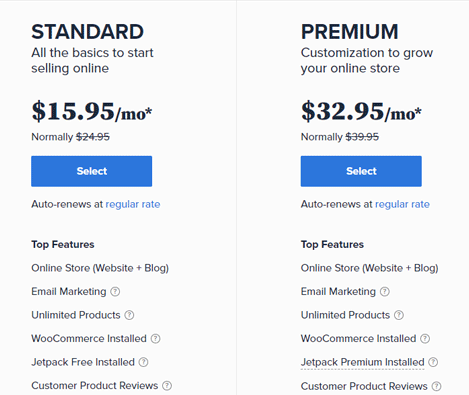
아직 도메인 이름을 설정하지 않았으므로 다음 단계에서 전자상거래 웹사이트의 도메인을 설정할 수 있습니다. 다른 도메인 등록 기관에서도 도메인 이름을 등록할 수 있음을 기억하십시오. 그러나 Bluehost는 무료 Bluehost 도메인 이름을 제공하므로 그렇게 할 필요가 없습니다.
따라서 새 도메인 생성 상자의 직사각형 막대에 도메인 이름을 입력하고 다음 을 클릭하여 가용성을 확인합니다.
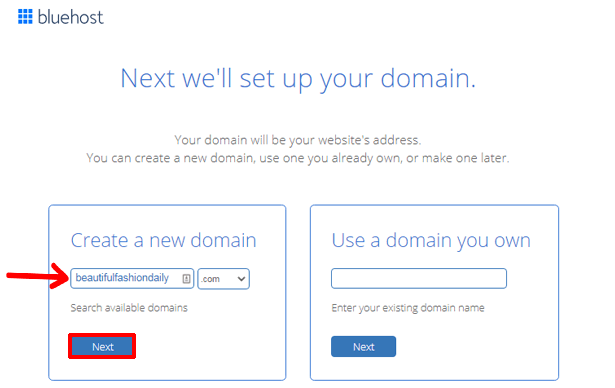
그런 다음 Bluehost에서 계정을 만들 수 있습니다. 여기에 개인정보와 신용카드 정보 등의 결제 정보를 입력해야 합니다.
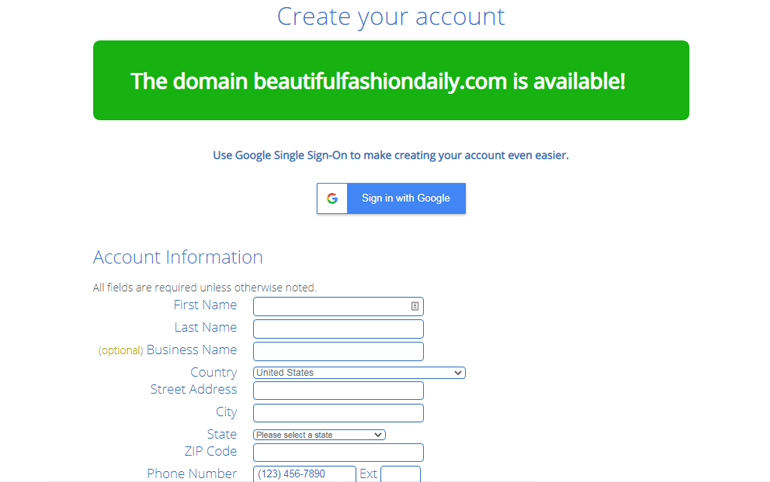
필요한 세부 정보를 입력한 후에는 Bluehost 이용 약관에 동의해야 합니다. 마지막으로 제출 버튼을 클릭하여 구매 프로세스를 완료합니다.
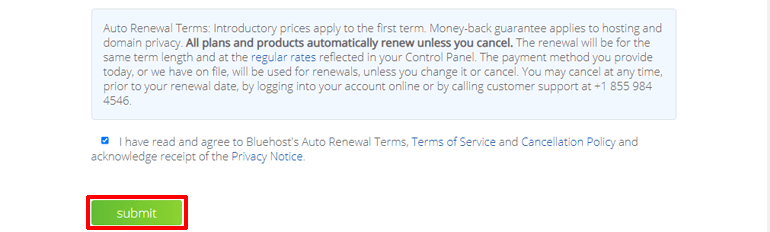
그런 다음 호스팅 제어판(cPanel)에 로그인하는 데 필요한 모든 세부 정보가 포함된 이메일을 받게 됩니다.
cPanel에 처음 로그인하면 WordPress와 WooCommerce가 모두 사이트에 이미 설치되어 있다는 팝업 메시지가 표시됩니다. 이제 동일한 팝업 페이지 하단의 사이트 로그인 버튼을 클릭하면 WordPress 대시보드에 로그인할 수 있습니다.
2단계. WooCommerce 설정
Bluehost는 이미 WooCommerce를 귀하의 사이트에 설치했으므로 수동으로 설치할 필요가 없습니다. 따라서 대시보드에 로그인하는 즉시 WooCommerce 설정 마법사가 표시됩니다.
혹시라도 놓쳤다면 WordPress 대시보드 왼쪽에 있는 WooCommerce 탭을 클릭할 수 있습니다 .
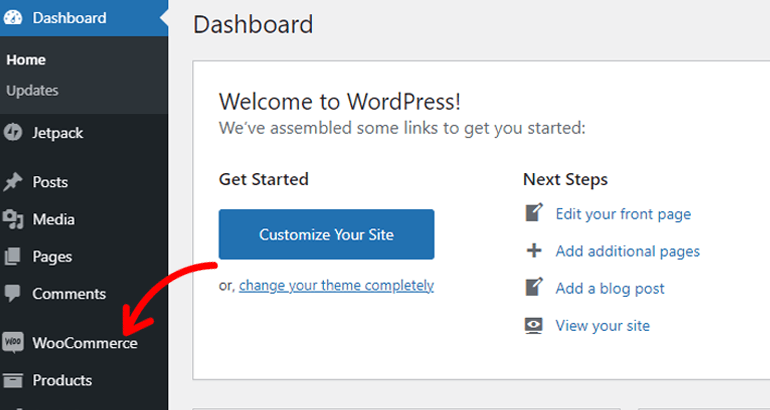
지금, 다음을 빠르게 설정할 수 있습니다.
매장 세부정보 제공
여기에서 주소, 선택적 주소(있는 경우), 국가/지역, 도시 및 우편 번호와 같은 상점에 대한 세부 정보를 추가하기만 하면 됩니다. 그 후 계속 버튼을 눌러 계속 진행하십시오.
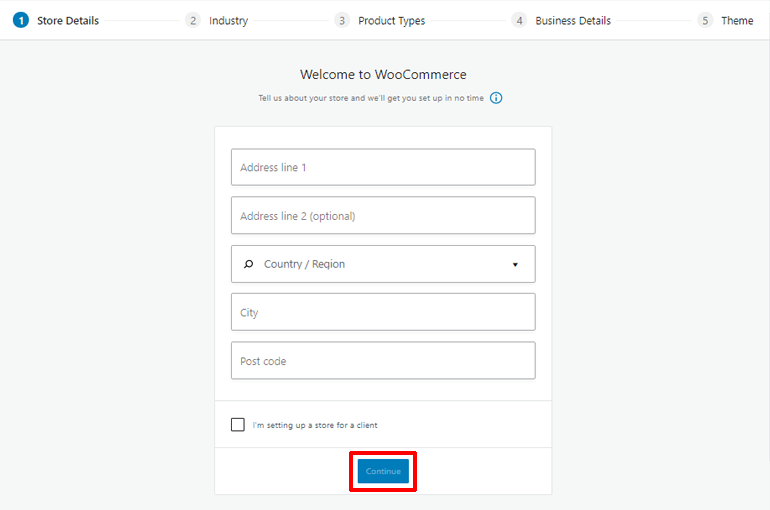
업종 선택
업종 아래에서 WooCommerce 스토어에 적용되는 업종 유형을 선택해야 합니다. 패션, 의류 및 액세서리, 건강 및 미용, 음식 및 음료 등과 같은 다양한 옵션을 얻을 수 있습니다. 매장 유형에 가장 적합한 것을 선택하고 다음 단계로 계속 하십시오.
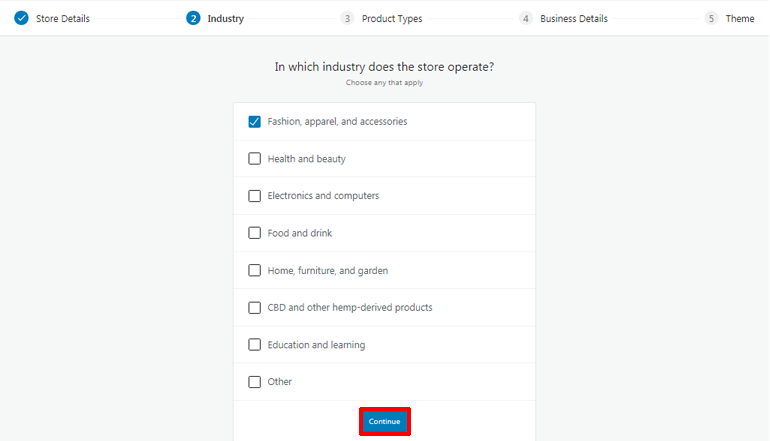
제품 유형 정의
다음으로 온라인 상점에서 판매할 제품 유형을 정의해야 합니다. 실제 제품, 다운로드 가능한 제품 등을 판매할 수 있습니다. 그러나 구독, 멤버십, 예약 등을 판매하려면 WooCommerce에서 이에 대한 추가 비용을 지불해야 합니다.
더 좋은 점은 제품 유형을 두 개 이상 선택할 수 있다는 것입니다.
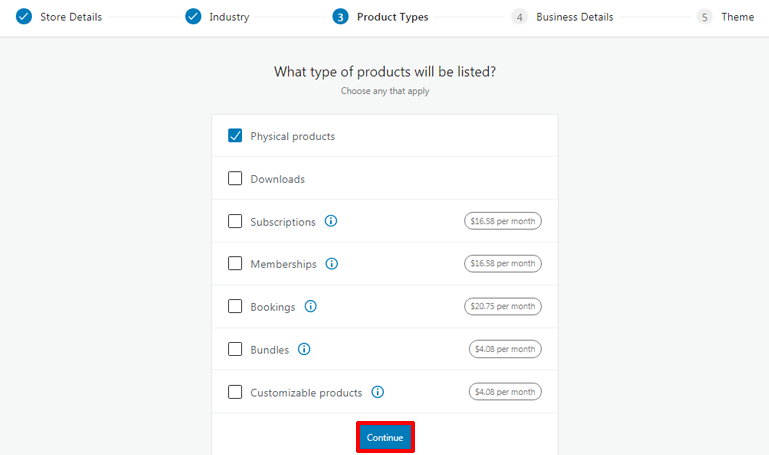
상품 종류를 선택한 후 계속 버튼을 클릭합니다.
비즈니스 세부 정보 추가
이제 몇 가지 비즈니스 세부 정보를 추가할 시간입니다. 여기에서 사이트에 표시할 제품 수를 지정해야 합니다. 드롭다운 메뉴를 클릭하고 적절한 옵션을 선택하기만 하면 됩니다.

이제 막 시작 했으므로 아직 제품이 없습니다 라는 옵션을 선택할 수도 있습니다. 마찬가지로 다른 곳에서 판매 중인지 여부도 알려야 합니다.
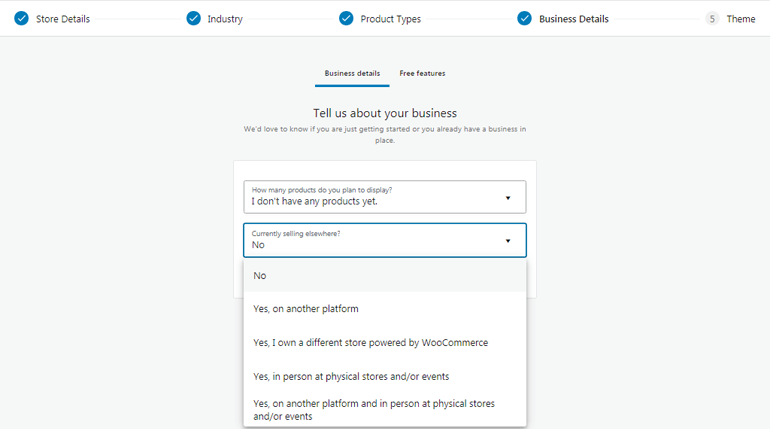
다시, 비즈니스 세부 정보 에서 상단의 무료 기능 탭으로 전환하면 WooComerce 스토어에서 일부 무료 확장을 활성화하거나 비활성화할 수 있습니다.
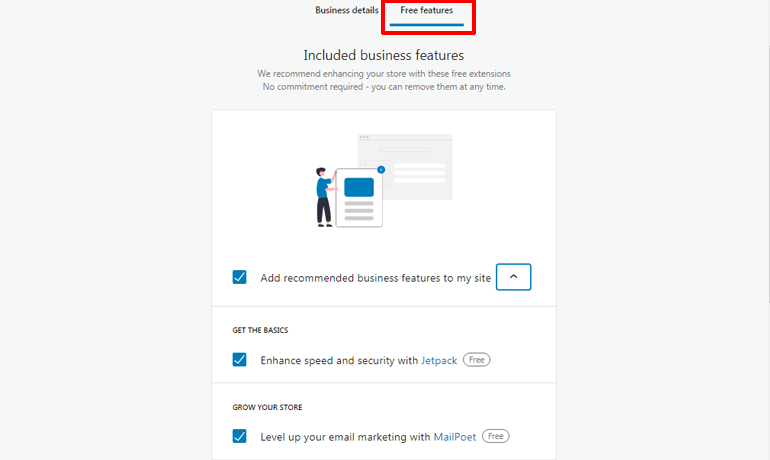
완료되면 계속 을 클릭합니다. 그러면 테마를 선택 하라는 메시지가 표시되는 단계로 이동합니다. 그러나 다음 섹션에서 이에 대해 자세히 논의할 것이므로 지금은 이 단계를 건너뛸 수 있습니다.
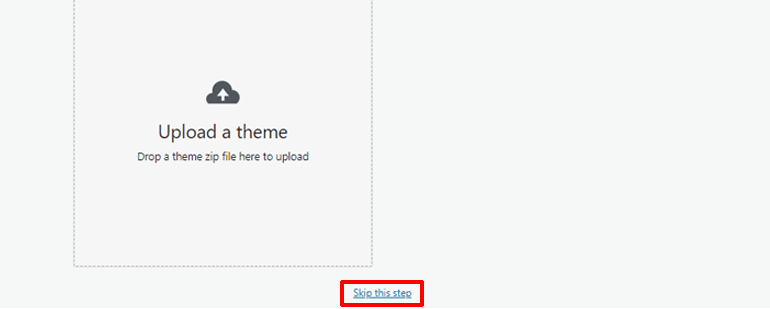
이것이 WordPress로 온라인 상점을 구축하기 전에 WooCommerce를 설정하는 방법입니다.
3단계. 최고의 WordPress WooCommerce 테마 선택
WooCommerce 상점 튜토리얼의 다음 단계는 WordPress 테마를 선택하는 것입니다. 선택한 테마는 전자 상거래 상점의 전반적인 모양에 직접적인 영향을 미칩니다. 뿐만 아니라 제품이 온라인 상점에 나열되는 방식도 결정합니다.
따라서 온라인 상점에 멋진 모양과 느낌을 제공하려면 사이트에 가장 적합한 WordPress WooCommerce 테마를 선택해야 합니다. 그리고 인터넷을 검색했다면 WooCommerce 테마에 대한 다양한 옵션이 있다는 것을 알아야 합니다. 그러나 이들 모두가 귀하의 사이트에 좋은 것은 아닙니다. 따라서 Zakra를 사용하는 것이 좋습니다.
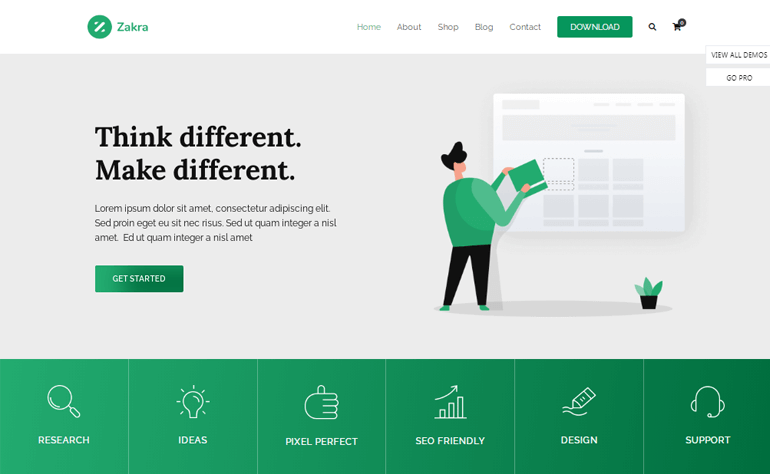
Zakra는 전 세계 60K+ 사용자의 마음을 사로잡은 최고의 다목적 WordPress 테마입니다. 멋진 웹 사이트를 구축하는 데 도움이 되는 강력한 기능으로 잘 디자인되어 있습니다. 게다가 Elementor 및 Brizy와 같은 인기 있는 페이지 빌더 플러그인과의 통합을 통해 모든 웹사이트 레이아웃을 쉽게 만들 수 있습니다.
무엇보다도 온라인 상점을 위한 템플릿을 포함하여 80개 이상의 데모를 제공하므로 처음부터 웹사이트를 만들 필요가 없습니다. 또한 WooCommerce 플러그인과의 원활한 통합 및 WooCommerce 페이지에 대한 손쉬운 페이지 사용자 정의 옵션을 통해 Zakra는 WooCommerce 테마를 위한 최고의 선택 중 하나입니다.
따라서 WooCommerce를 사용하여 전자 상거래 웹 사이트를 만드는 방법에 대한 자습서에서 테마를 설치하는 방법에 대해 논의하겠습니다.
WooCommerce 테마 설치
대시보드에서 모양 >> 테마 로 이동하고 새로 추가 버튼을 클릭합니다.
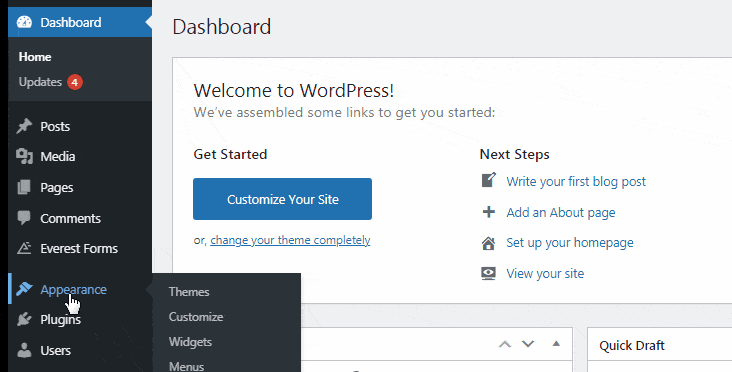
테마 추가 페이지로 이동합니다. 여기에서 검색창에 Zakra를 입력할 수 있습니다. Zakra 테마가 화면에 나타나면 설치 버튼을 클릭하십시오.
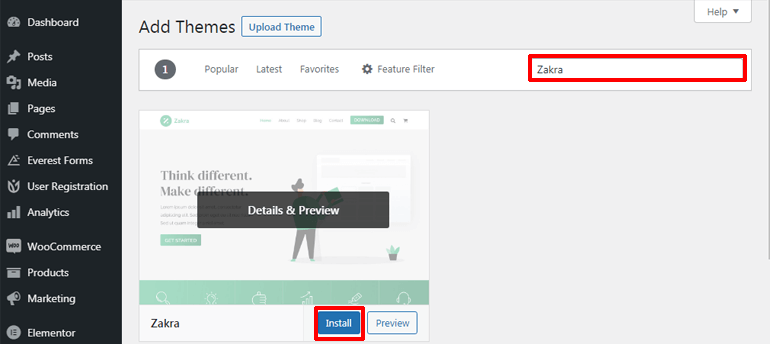
설치 프로세스가 끝나면 활성화 버튼을 클릭하여 사이트에서 테마를 활성화해야 합니다.
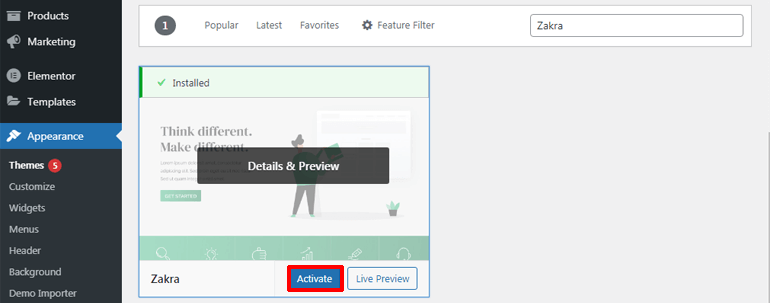
그게 다야. 사이트에 Zakra를 성공적으로 설치하고 활성화했습니다. 그러나 기억한다면 Zakra에는 한 번의 클릭으로 가져올 수 있는 여러 시작 사이트가 있습니다.
이제 WooCommerce 스토어 데모를 전자 상거래 사이트로 가져오는 방법에 대해 논의해 보겠습니다.
WooCommerce Store 데모를 전자 상거래 사이트로 가져오기
테마 설치가 완료되면 상단에 Zakra 테마의 환영 메시지가 표시됩니다. Zakra 시작하기를 클릭하면 사이트에 ThemeGrill Demo Importer 플러그인이 자동으로 다운로드됩니다.

그 후 곧 데모를 가져올 수 있는 Demo Importer 페이지로 이동합니다.
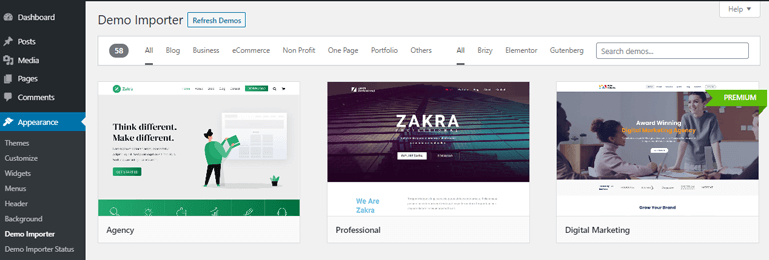
워드프레스로 온라인 스토어를 구축하려고 하기 때문에 주로 온라인 스토어용으로 디자인된 템플릿을 선택해야 합니다. 전자 상거래 범주별로 템플릿을 쉽게 필터링할 수도 있습니다.
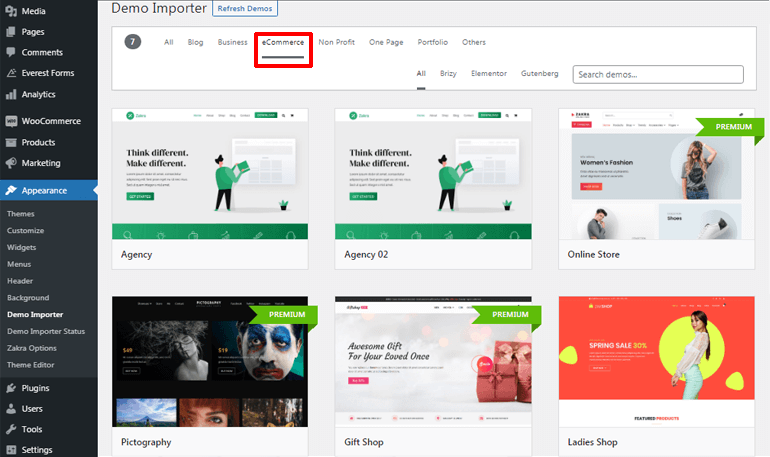
사용할 데모를 결정한 후 커서를 그 위에 놓고 가져오기 버튼을 클릭합니다. 가져오기 전에 데모를 미리 볼 수도 있습니다.
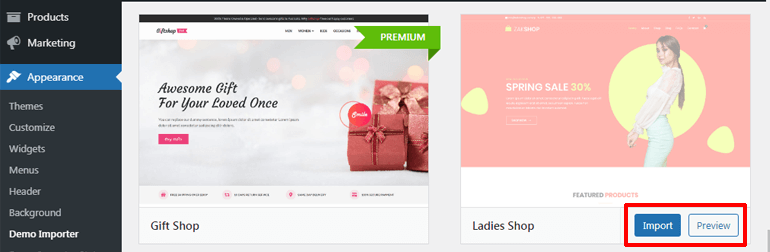
다시 확인 버튼을 클릭해야 하는 대화 상자가 나타납니다. 이제 테마 데모를 성공적으로 가져왔습니다.
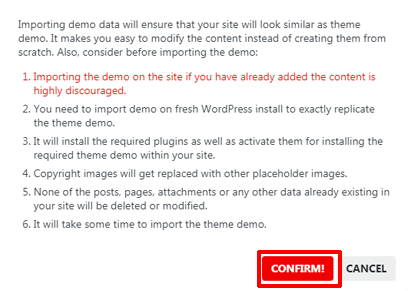
하지만 환영 메시지를 건너뛰면 어떻게 될까요? 괜찮아요; 다른 방법도 있습니다. 이를 위해 모양 >> Zakra 옵션 으로 이동하십시오.
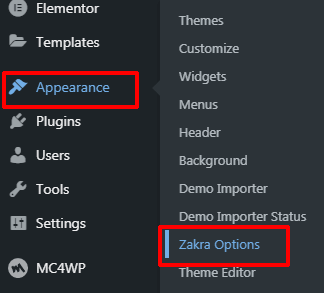
Zakra 옵션 페이지의 오른쪽에 초보자용 데모 상자가 표시됩니다. 거기에서 ThemeGrill Demo Importer Plugin 설치 를 클릭하십시오.
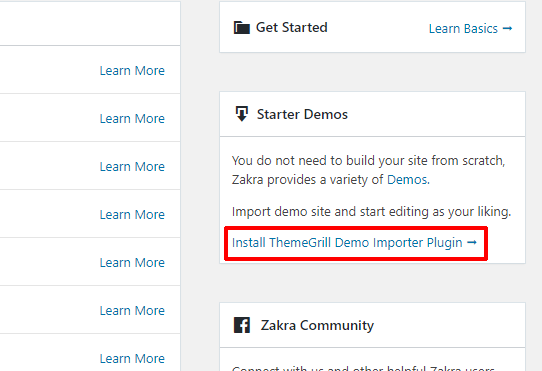
플러그인을 즉시 설치하고 데모 가져오기 페이지로 이동합니다. 이제 이전과 같이 데모를 가져올 수 있습니다. 그러나 프리미엄 버전의 Zakra를 구매한 후에만 프리미엄 스타터 데모에 액세스할 수 있음을 기억해야 합니다.
4단계. WooCommerce 스토어에 제품 추가
다음으로 WordPress로 온라인 상점을 구축하려면 WooCommerce 상점에 제품을 추가해야 합니다. 따라서 WooCommerce >> Home 으로 이동하면 여러 WooCommerce 설정 옵션이 있는 홈페이지로 이동합니다. 지금은 내 제품 추가 옵션을 클릭하십시오.

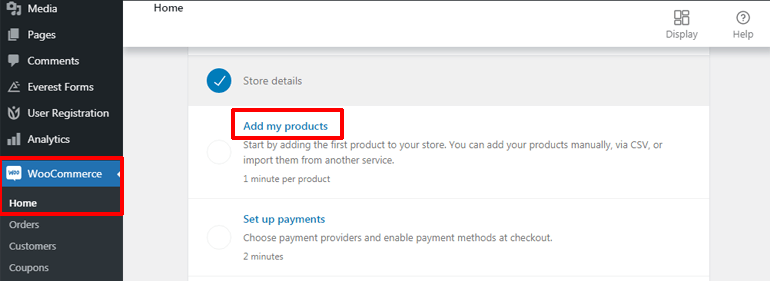
CSV 및 기타 서비스를 통해 가져오는 등 3가지 방법으로 제품을 WordPress 웹사이트에 추가할 수 있습니다.
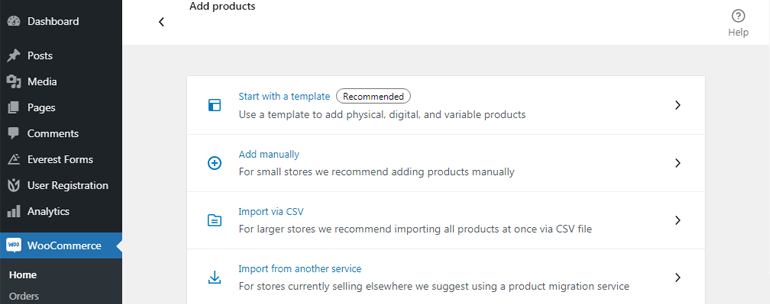
이제 WordPress WooCommerce 자습서에서 이러한 방법을 자세히 알아 보겠습니다.
수동으로 제품 추가
제품을 수동으로 추가하려면 수동으로 추가 옵션을 클릭하십시오. 그러면 제품 및 세부 정보를 쉽게 추가할 수 있는 새 제품 추가 페이지로 리디렉션됩니다. 먼저 제품에 이름과 매력적인 설명을 추가하여 시작할 수 있습니다. 또한 화면 오른쪽에서 새로운 제품 카테고리 를 선택하거나 추가할 수 있습니다.
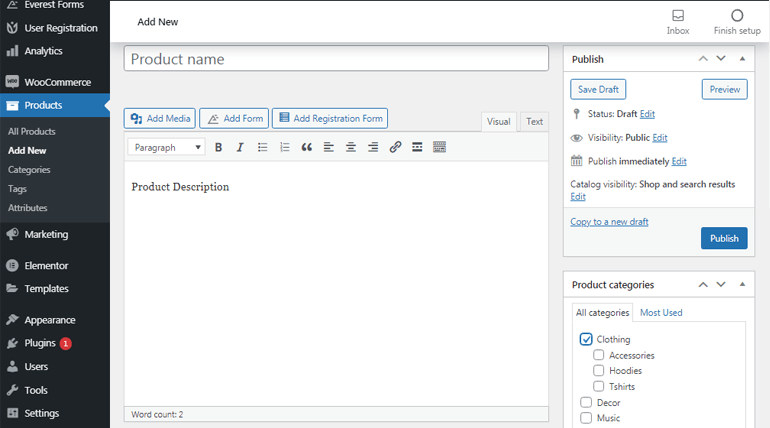
그런 다음 아래로 스크롤하여 제품 데이터 섹션을 찾습니다. 여기에서 드롭다운 메뉴를 클릭하여 제품 유형 을 선택합니다. 이제 일반 탭에서 제품에 대한 일반 및 할인 가격을 추가할 수 있습니다.
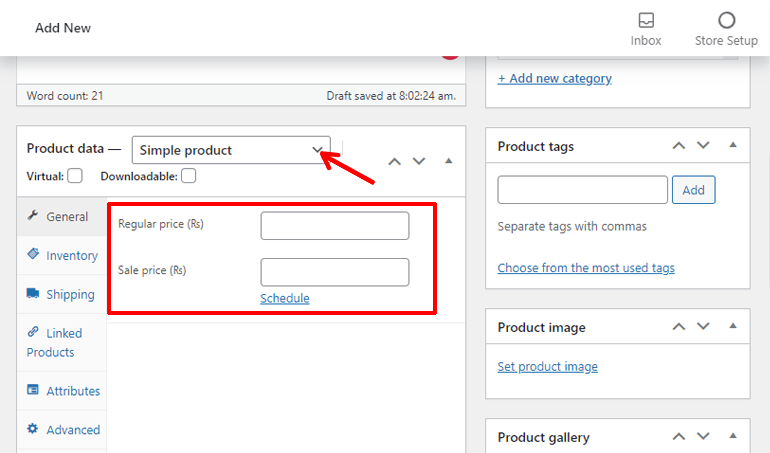
마찬가지로 인벤토리 탭에서는 제품의 재고 수준과 관련된 모든 것을 관리할 수 있습니다.
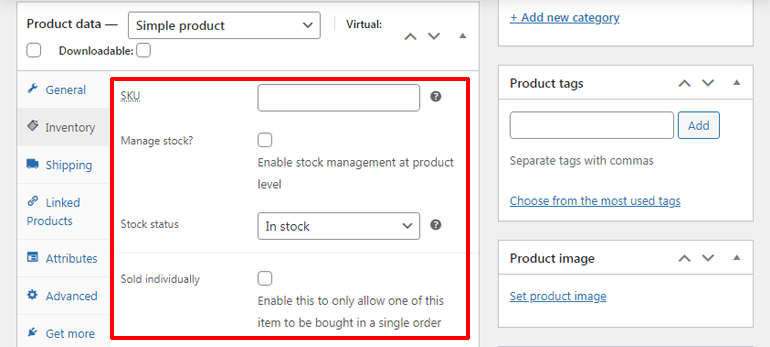
배송 탭에서 제품의 무게, 치수, 배송 등급을 쉽게 설정할 수 있습니다.
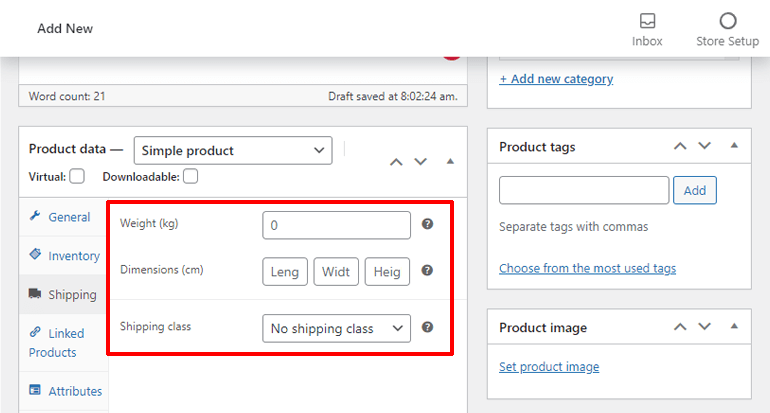
연결된 제품 탭에서는 제품에 대한 상향 판매 및 교차 판매 를 설정할 수 있습니다. 상향 판매는 현재 본 제품보다 제안한 제품을 나타냅니다. 이에 반해 크로스셀은 고객이 현재 선택하고 있는 상품을 바탕으로 장바구니에서 추천하는 상품입니다.
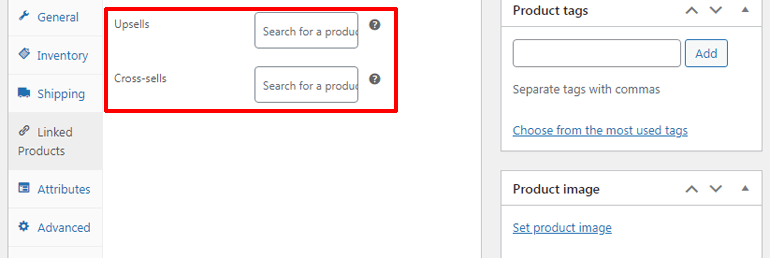
또한 속성 탭에서 제품에 대한 사용자 정의 제품 속성(색상, 크기 등)을 추가하고 고급 탭에서 고객에게 보낼 구매 메모를 추가할 수도 있습니다.
더 아래로 스크롤하면 제품 이름 아래에 있는 짧은 설명을 제품에 추가할 수 있는 제품 간단한 설명 섹션도 표시됩니다.
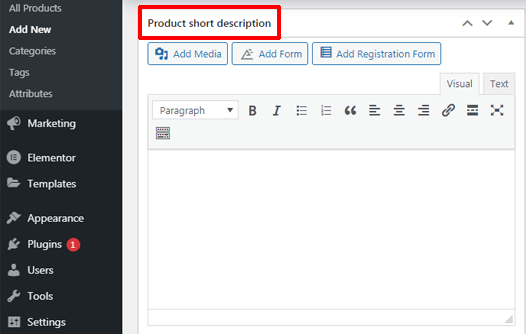
또한, 화면 우측의 상품 이미지 섹션에서 상품 이미지를 설정할 수 있습니다. 제품 갤러리 섹션에서 이미지를 추가할 수도 있습니다.
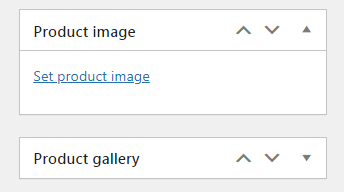
모든 제품 설정을 완료했으면 게시 버튼을 눌러 전자 상거래 사이트에 표시되도록 하는 것을 잊지 마십시오.
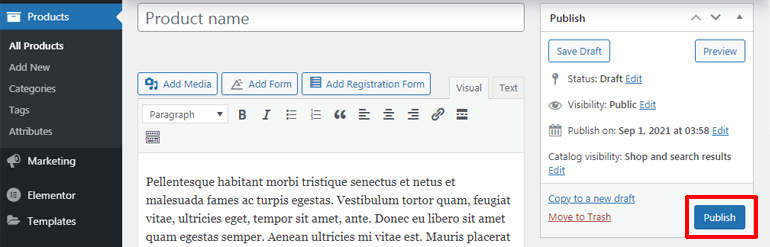
CSV를 통해 제품 가져오기
이제 꽤 큰 매장을 소유하고 있다면 각 제품을 수동으로 추가하는 것은 시간이 많이 걸리고 어려울 것입니다. 여기에서 CSV(쉼표로 구분된 값)를 통한 가져오기 옵션이 작동합니다.
WooCommerce 플러그인에는 CSV 가져오기 및 내보내기 기능이 내장되어 있습니다. 따라서 컴퓨터에서 CSV 파일을 가져오거나 내보낼 수 있으므로 수천 개의 제품을 즉시 추가/다운로드할 수 있습니다.
CSV를 통해 제품을 가져오려면 CSV 를 통해 가져오기 옵션을 클릭합니다. 그런 다음 파일 선택 버튼을 눌러 업로드할 CSV 파일을 선택합니다. 한 번에 최대 2MB 크기의 파일을 업로드할 수 있습니다. 그런 다음 계속 버튼을 클릭하십시오.
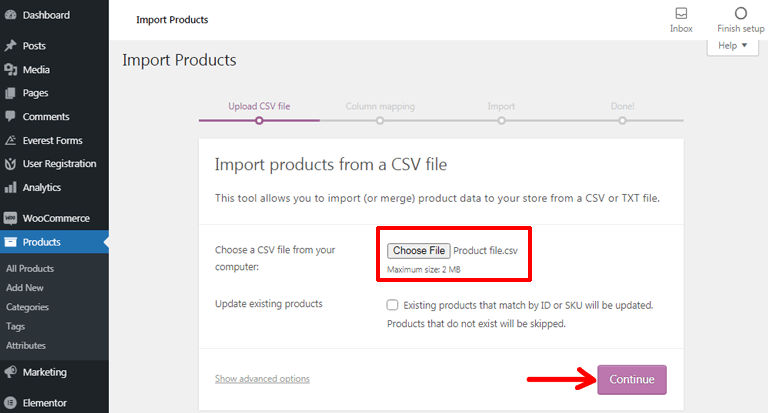
다음으로 열 매핑 페이지로 이동합니다. 여기에서 WooCommerce 플러그인이 CSV 파일의 열 이름 을 제품 Fields 와 매핑하거나 일치시키려고 시도하는 것을 볼 수 있습니다.
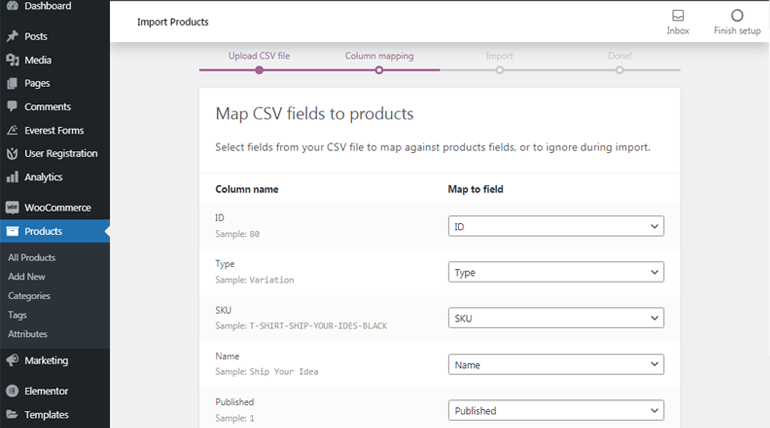
드롭다운 옵션을 클릭하여 제품 필드를 직접 설정할 수도 있습니다. 특히 필드를 가져오지 않으려면 가져 오지 않음 옵션을 선택할 수도 있습니다. 또한 열 이름을 인식할 수 없는 경우 기본적으로 가져오지 않습니다.
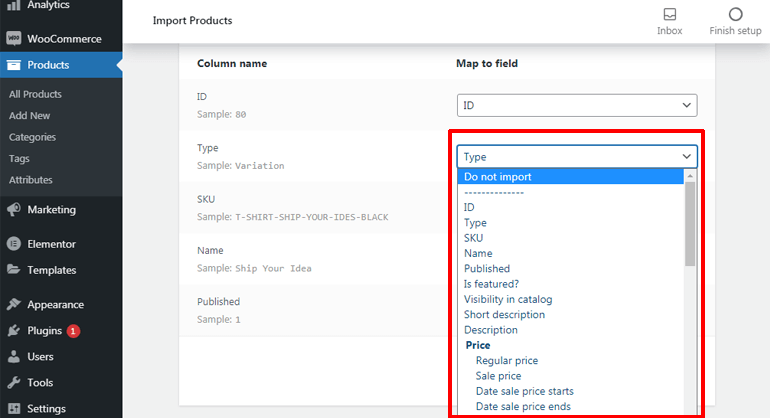
열 매핑을 완료 하면 가져오기 실행 버튼을 클릭합니다. 그 후 제품 수입이 시작됩니다. 가져오기가 진행 중일 때 브라우저를 새로 고치거나 터치하지 마십시오.
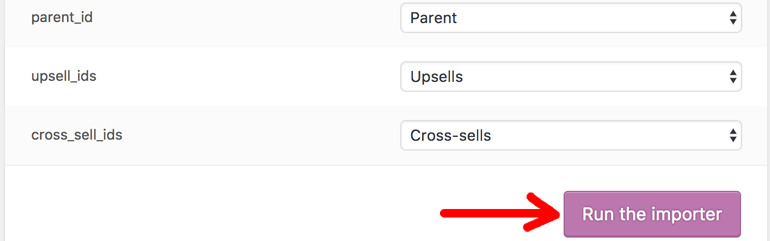
다른 서비스를 통해 제품 가져오기
이 방법은 다른 곳에서 판매하고 모든 제품을 빠르고 쉽게 마이그레이션하려는 온라인 상점 소유자에게 적합합니다. 그리고 이를 위한 최고의 마이그레이션 서비스는 Cart2Cart입니다.
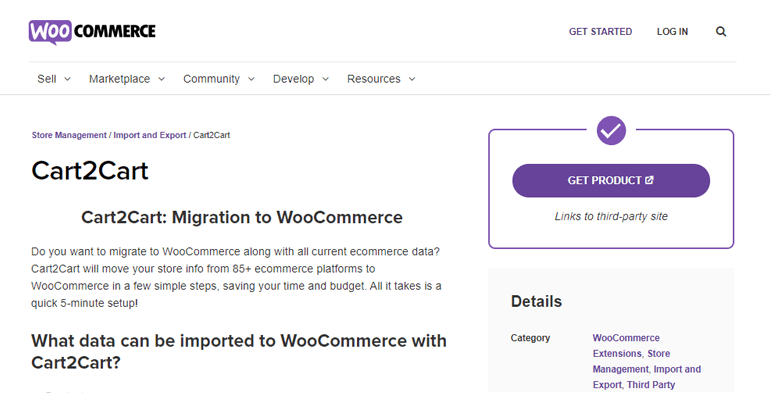
Cart2Cart를 사용하면 80개 이상의 다른 전자 상거래 플랫폼에서 WooComerce로 제품을 쉽게 마이그레이션할 수 있습니다. 또한 고객, 주문 데이터, 쿠폰, 제조업체 등 추가 매장 정보를 어려움 없이 이동할 수 있습니다.
5단계. 추가 WooCommerce 설정 구성
지금까지 상점에 제품을 추가하는 방법을 배웠습니다. 하지만 그게 다가 아닙니다. WooCommerce를 사용하여 완전한 전자 상거래 웹 사이트를 만들려면 다른 설정도 구성해야 합니다.
따라서 다음에는 WordPress로 온라인 상점을 구축하기 위해 어떤 추가 설정을 구성해야 하는지 논의할 것입니다.
결제 수단 설정
편리한 온라인 지불 옵션의 가용성은 모든 전자 상거래 웹사이트에서 매우 중요합니다. 따라서 WooCommerce는 선택할 수 있는 여러 지불 게이트웨이를 제공합니다.
WooCommerce 스토어의 결제 방법을 설정하려면 WooCommerce >> 홈으로 이동하십시오. 그런 다음 결제 설정 옵션을 클릭합니다 .
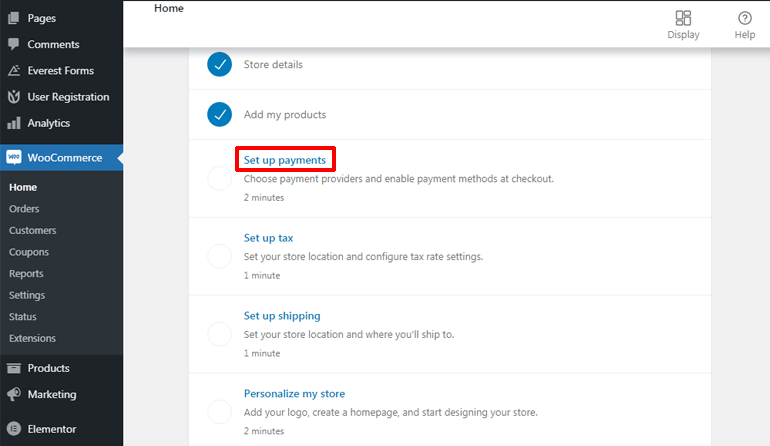
여기에 세 가지 결제 옵션이 표시됩니다. PayPal 결제, 착불, 은행 송금이 있습니다.
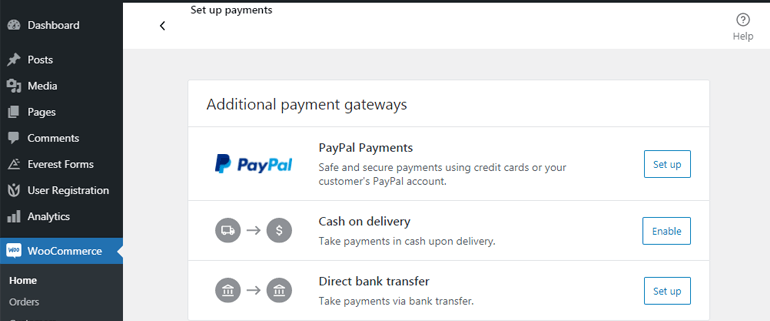
PayPal을 통한 결제를 선호하는 경우 PayPal 결제 옵션 옆에 있는 설정 버튼을 클릭합니다. PayPal이 자동으로 설치되며 PayPal 결제 계정을 구성할 수 있습니다. PayPal 계정 세부 정보를 입력하고 진행 버튼을 클릭해야 합니다.
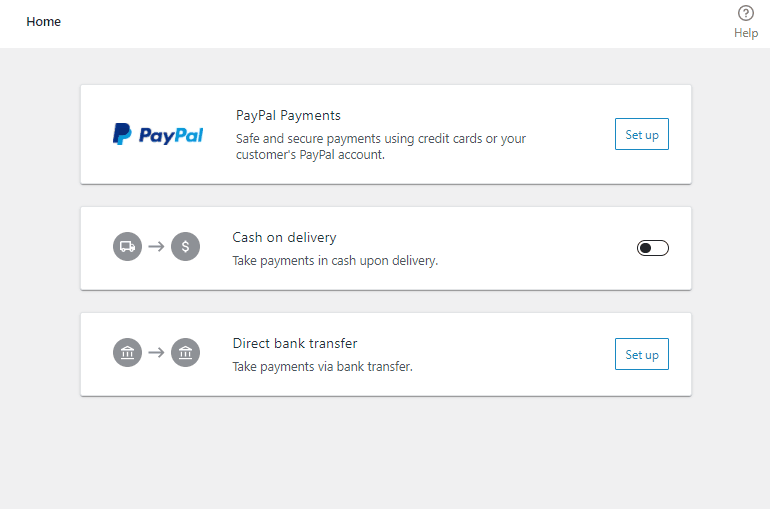
또는 배달 시 현금 수령을 선택할 수도 있습니다. 이를 위해서는 착불 대금 상환을 활성화하기만 하면 됩니다.
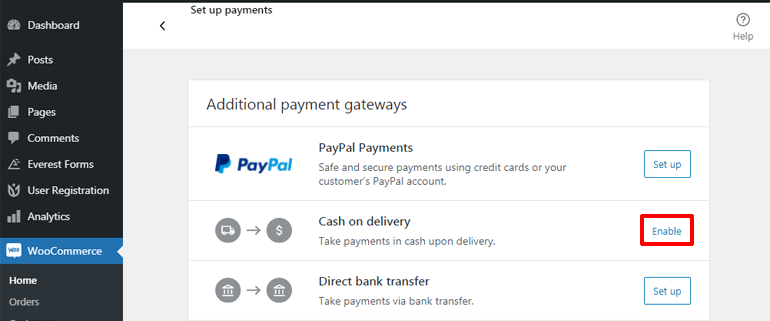
또 다른 옵션은 직접 은행 송금을 통해 지불을 수락하는 것입니다. 설정 버튼을 클릭하기만 하면 지불을 받는 데 필요한 은행 정보를 추가할 수 있는 페이지로 이동합니다. 마지막으로 저장 버튼을 클릭하면 완료됩니다.
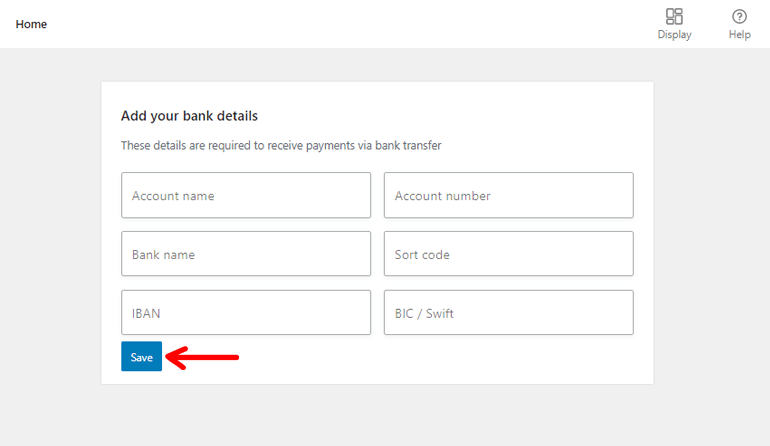
세율 추가
다시 WooCommerce 홈페이지에서 Set up tax 를 클릭합니다. 상점 위치를 설정하고 세율을 구성하는 두 가지 옵션을 찾을 수 있는 페이지가 로드됩니다. WooCommerce 설정의 이전 단계에서 이미 상점 위치를 추가했습니다. 따라서 세율을 구성할 수 있습니다. 따라서 구성 버튼을 클릭합니다.
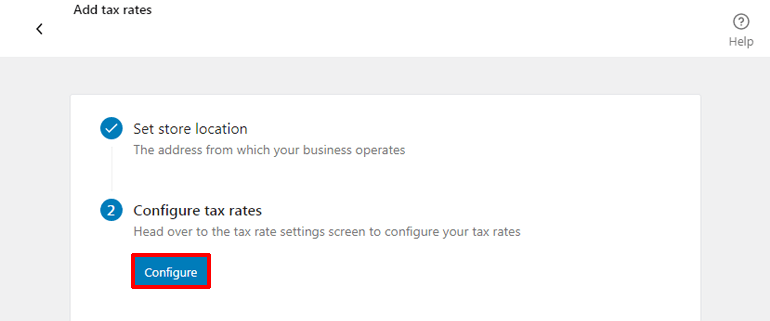
이제 국가 코드, 주 코드 등과 같은 속성에 따라 세율을 쉽게 정의할 수 있는 세율 테이블이 표시됩니다. 행 삽입 옵션을 클릭할 수 있습니다. 세율 설정을 시작합니다.
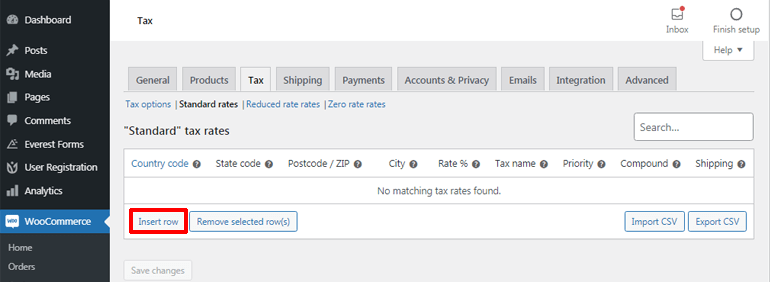
필요에 따라 모든 국가/주/우편번호부/도시에 동일한 세율을 적용하기 위해 (*)로 표시된 속성을 공백으로 두도록 선택할 수도 있습니다.
예를 들어 여기에서는 미국(미국)에 대해 10%의 세율을 설정했지만 특정 주, 우편번호 또는 도시를 정의하지 않았습니다. 이는 우리가 설정한 세율이 미국 내 다른 주, 우편번호 또는 도시의 고객에 대해 동일하게 유지된다는 것을 의미합니다.
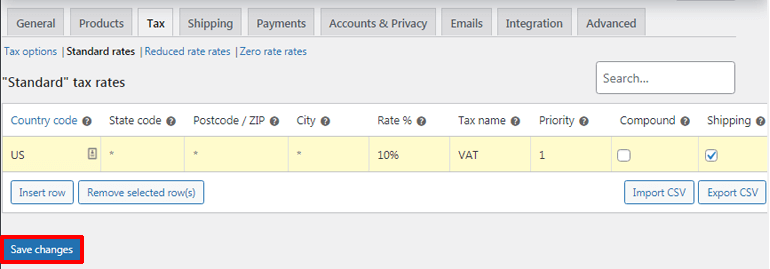
세율 설정을 완료했으면 변경 사항 저장 버튼을 클릭하는 것을 잊지 마십시오.
배송비 설정
세율 설정이 완료되면 다시 WooCommerce 홈페이지로 리디렉션됩니다. 이제 배송 설정 옵션을 클릭하여 배송 비용을 구성합니다.
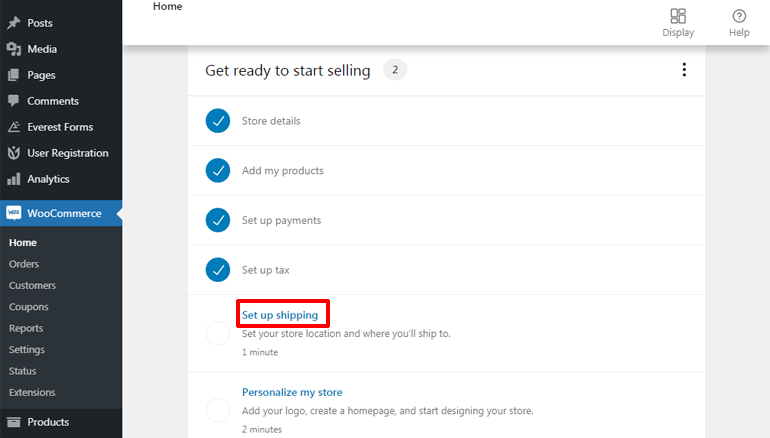
무료 배송을 제공하려면 아무 것도 설정할 필요가 없습니다. 단, 배송비를 추가할 경우 수동으로 입력할 수 있습니다. 해당 국가의 가격을 정의한 후 기타 국가 옵션을 활성화하여 세계 의 다른 지역에 대한 비용을 설정합니다. 마지막으로 작업 완료 버튼을 클릭합니다.
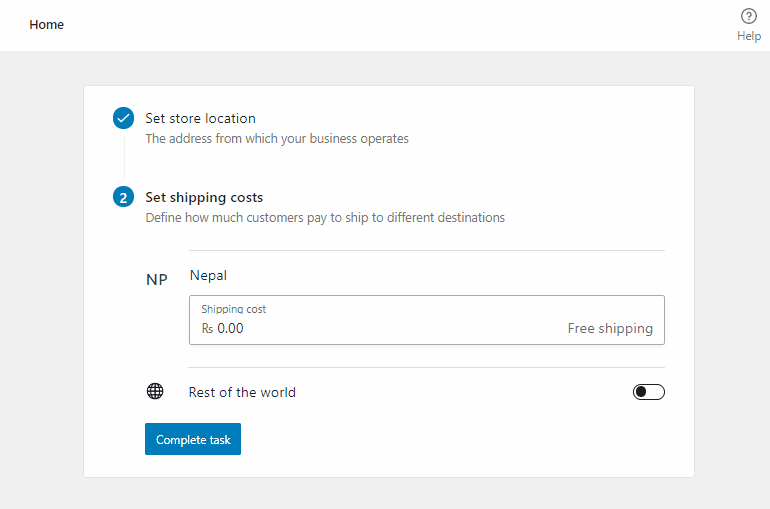
WooCommerce 스토어 개인화
WordPress로 온라인 상점을 구축하기 위해 한 단계 더 남았습니다. 즉, WooCommerce 상점을 개인화하는 것입니다. 따라서 WooCommerce 홈페이지에서 Personalize my store 를 클릭하여 시작하십시오.
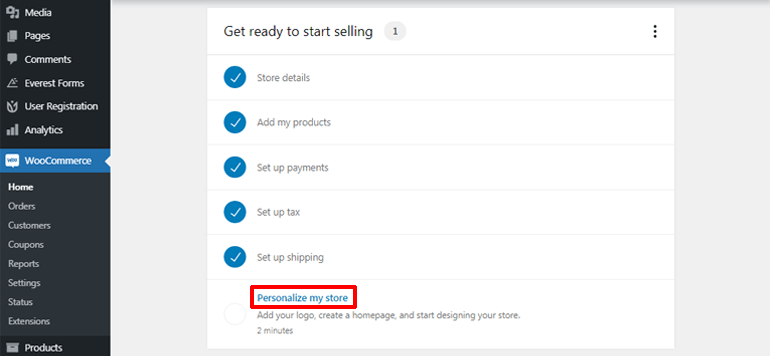
전자 상거래 웹 사이트를 개인화하기 위해 사용자 정의 홈페이지를 만들 수 있는 옵션이 제공됩니다. 홈페이지 만들기 버튼을 클릭하기만 하면 즉시 새 홈페이지를 만들고 원하는 대로 맞춤 설정할 수 있습니다. 반대로, 테마가 제공하는 동일한 홈페이지를 고수하고 싶다면 건너뛸 수도 있습니다.
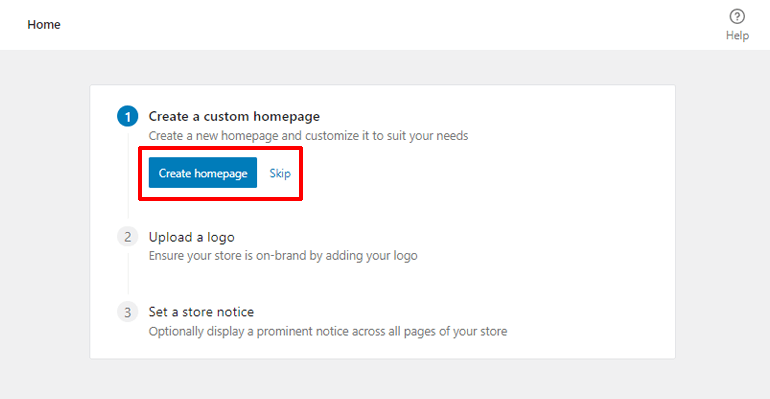
이제 이미지 추가 버튼을 클릭하여 브랜드 로고를 업로드할 수 있습니다. 그런 다음 진행 버튼 .
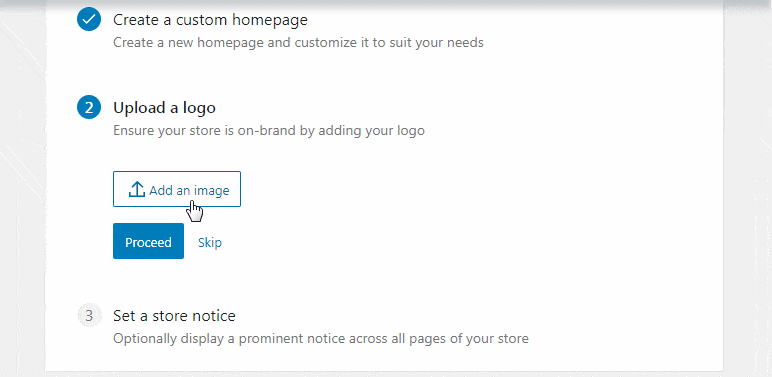
마지막으로 스토어 알림 설정 을 클릭하고 온라인 스토어 페이지 전체에 표시할 짧고 달콤한 메모를 입력합니다. 그런 다음 작업 완료 버튼을 클릭하십시오.
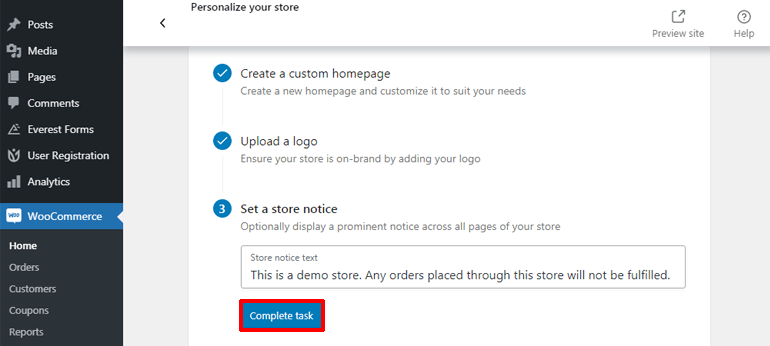
이것이 WooCommerce를 사용하여 전자 상거래 웹 사이트를 만드는 방법입니다. 하지만 잠깐만요. 유용한 WooCommerce 플러그인 및 확장으로 상점을 강화하려면 여전히 한 가지 작업이 필요합니다.
6단계. 추가 기능을 위한 필수 WooCommerce 플러그인 및 확장 설치
WordPress로 온라인 상점을 구축하는 방법에 대한 자습서는 사이트에 최고 수준의 기능을 추가하기 위한 몇 가지 필수 플러그인 및 확장에 대해 논의하지 않고는 불완전합니다.
전자 상거래 사이트에 사용할 수 있는 플러그인과 확장 프로그램이 많이 있지만 중요한 것만 사용하는 것이 좋습니다. 플러그인이 너무 많으면 사이트 속도가 느려져 좋지 않을 수 있기 때문입니다.
따라서 우리가 제안하고 싶은 놀라운 플러그인은 다음과 같습니다.
나. WooCommerce용 내 계정 사용자 지정
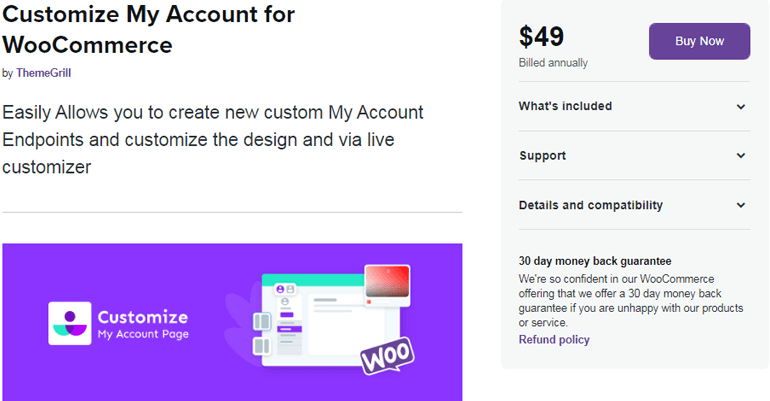
WooCommerce용 내 계정 사용자 지정은 전자 상거래 사이트의 내 계정 페이지를 사용자 지정하기 위한 뛰어난 확장 기능입니다. 내 계정 대시보드에 탭, 링크 및 그룹을 쉽게 추가하거나 제거할 수 있습니다.
주요 특징들
- 한 번의 클릭으로 탭 숨기기/비활성화
- 계정 페이지를 실시간으로 사용자 정의
- 내 계정 대시보드의 글꼴, 색상 배경 이미지 등을 쉽게 수정
- 특정 사용자 역할에 대한 엔드포인트 액세스 제공
ii. 사용자 등록
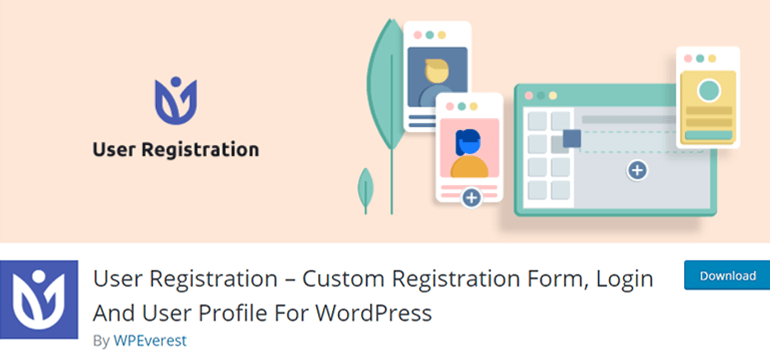
사용자가 사이트에 등록하는 간단하고 쉬운 방법은 등록 양식을 사용하는 것입니다. 이 목적을 위해 얻을 수 있는 최고의 WordPress 플러그인은 사용자 등록 입니다. 이 놀라운 플러그인을 사용하면 직관적인 드래그 앤 드롭 인터페이스로 모든 유형의 등록 양식을 만들 수 있습니다.
주요 특징들
- WooCommerce와 완벽하게 호환
- 잘 설계된 사용자 프로필 계정
- 사용자 정의 가능한 이메일 알림
- 이메일 마케팅 서비스와의 통합 지원
iii. 에베레스트 지형
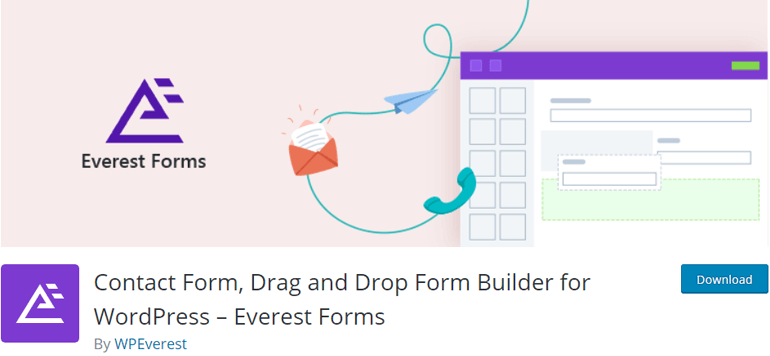
인기 있는 WordPress용 끌어서 놓기 연락처 양식 플러그인인 Everest Forms 를 사용하면 다양한 유형의 양식을 만들고 관리할 수 있습니다. 이 플러그인을 사용하면 놀라운 고객 설문조사 양식, 가입 양식 등을 쉽게 생성하여 비즈니스를 한 단계 끌어올릴 수 있습니다.
주요 특징들
- 사전 제작된 양식 템플릿의 거대한 라이브러리
- 멋진 라이브 양식 디자이너 도구
- 반응형 양식 디자인
- 번역 준비 완료
iv. Yoast WooCommerce SEO
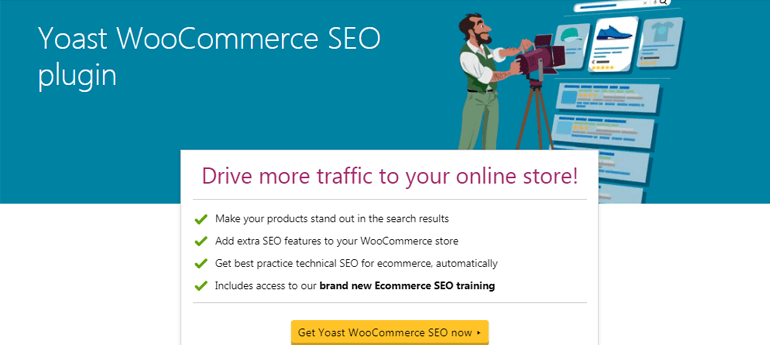
더 많은 전자 상거래 기능을 추가하고 검색 엔진에 최적화된 온라인 상점을 만들고 싶다면 Yoast WooCommerce SEO 가 탁월한 선택입니다. 이 플러그인을 사용하면 검색 결과에서 제품을 더 잘 볼 수 있고 WooCommerce 사이트로 트래픽을 유도할 수 있습니다.
주요 특징들
- 온라인 상점에 추가 SEO 기능 추가
- 온라인 상점의 가시성 향상
- 탐색경로 탐색 개선
- 출시 전에 제품을 볼 수 있는 Google 미리보기 옵션
v. 몬테인사이트
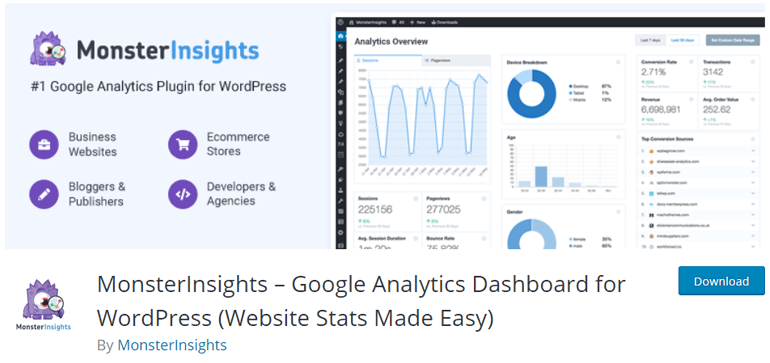
MonsterInsights 는 강력하고 사용자 친화적인 WordPress용 Google Analytics 플러그인입니다. Monterinsight를 사용하면 전자 상거래 사이트의 모든 측면을 추적하여 총 판매, 전환율, 주문 가치 등과 같은 필수 통계를 얻을 수 있습니다.
주요 특징들
- 빠르고 쉬운 설정
- 향상된 WooCommerce 추적 기능
- Google Analytics 대시보드에서 바로 실시간 보고서 받기
- WordPress 양식의 전환 추적
vi. 선명한 라이브 채팅
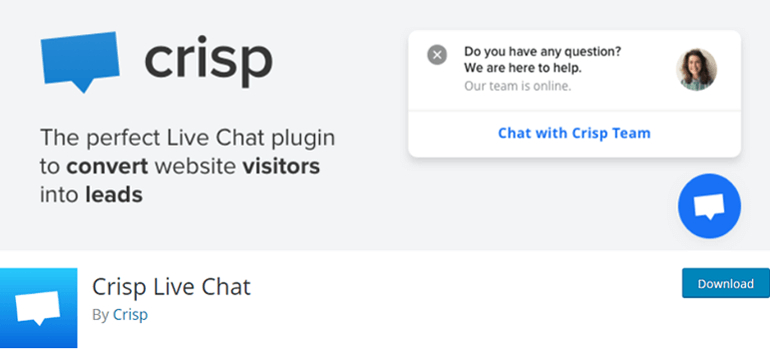
Crisp Live Chat WordPress 플러그인을 사용하면 웹사이트에 라이브 채팅 모듈을 추가할 수 있습니다. 고객이 라이브 채팅을 통해 제품 및 판매 관련 쿼리를 입력할 수 있도록 하여 고객 관계를 개선하는 데 도움이 됩니다. 마찬가지로 이메일 목록을 늘리고 더 많은 리드를 생성하기 위해 고객의 전화와 이메일을 요청할 수도 있습니다.
주요 특징들
- 라이브 채팅이 시작될 때마다 실시간 알림 수신
- 사용자가 입력하는 내용을 볼 수 있는 옵션
- 모바일 및 데스크톱 앱 사용 가능
- Slack, Messenger, Twitter 등과 통합됩니다.
vii. 수큐리 시큐리티
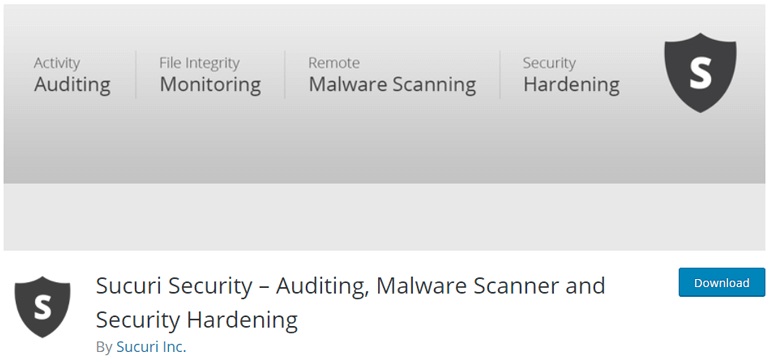
Sucuri Security 는 사이트를 안전하게 보호하는 기능을 하는 최고의 WordPress 보안 플러그인 중 하나입니다. 가능한 해킹, 악의적인 트래픽 및 사이트를 방해하고 충돌을 일으킬 수 있는 기타 보안 위협으로부터 웹사이트를 보호합니다.
주요 특징들
- 보안 활동 감사
- 원격 맬웨어 검사
- DDoS(분산 서비스 거부) 공격으로부터 보호
- 해킹 후 보안을 위한 자동 및 수동 정리
마무리
WordPress 및 WooCommerce와 같은 멋진 플랫폼에서 전자 상거래 사이트를 설정하는 것은 케이크 조각입니다. 따라서 위에서 설명한 간단한 지침에 따라 WordPress 및 WooCommerce로 성공적인 온라인 상점을 구축할 수 있습니다.
WordPress를 사용하여 전자 상거래 웹 사이트를 만드는 방법에 대한 자습서가 끝났습니다. 마무리하기 전에 WordPress 전자 상거래 웹 사이트를 다시 한 번 구축하기 위한 주요 단계를 빠르게 살펴보겠습니다.
- 1단계. 도메인 이름 및 웹 호스팅 구매
- 2단계. WooCommerce 설정
- 3단계. 최고의 WordPress WooCommerce 테마 선택
- 4단계. WooCommerce 스토어에 제품 추가하기
- 5단계. 추가 WooCommerce 설정 구성
- 6단계. 필수 WooCommerce 플러그인 및 확장 설치
이 WooCommerce 튜토리얼을 재미있게 읽으셨기를 바랍니다. 그렇다면 소셜 채널에서 공유하십시오.
블로그에서 다른 WooCommerce 관련 기사를 탐색하여 최고의 WooCommerce 등록 양식 플러그인, 장바구니 포기를 줄이는 방법 등에 대해 알아볼 수 있습니다.
또한 새로운 기사에 대한 업데이트를 받으려면 Twitter와 Facebook에서 우리를 팔로우하는 것을 잊지 마십시오.
